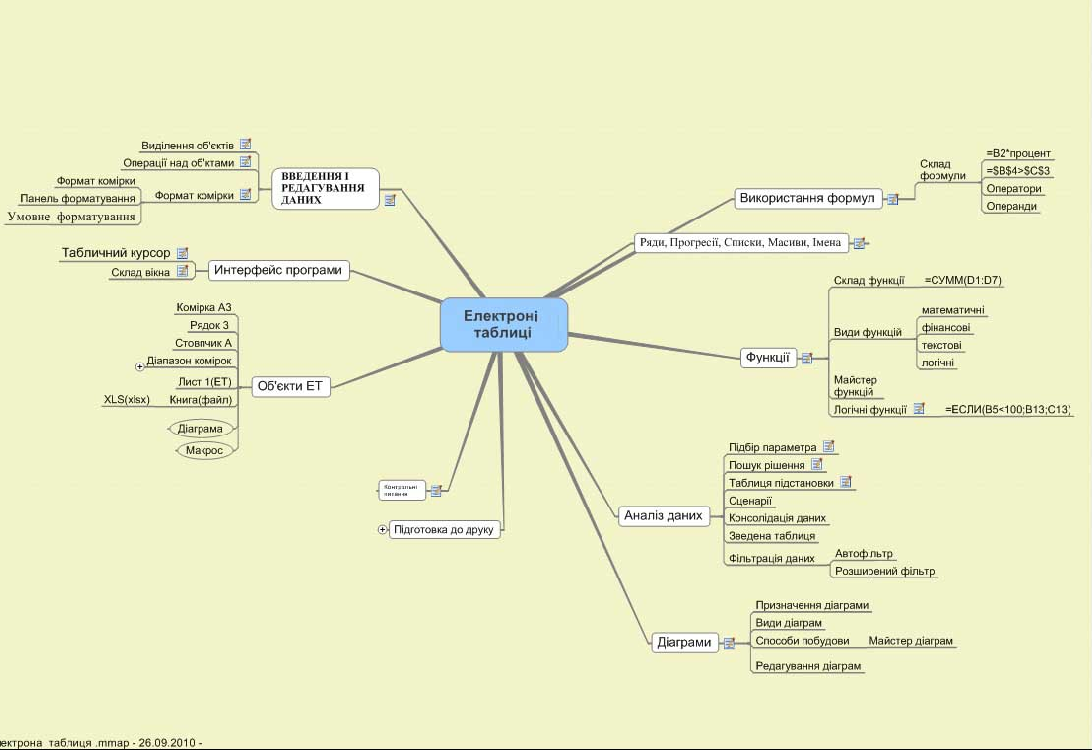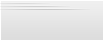Електронні таблиці є комп'ютерним еквівалентом звичайних таблиць, в осередках яких зберігаються дані.
Електронні таблиці (книги) складаються з певного числа аркушів, кожний з яких містить блок осередків, що утворюються на перетині стовпців і рядків. Кожен лист може мати 65 536 рядків і 256 стовпців (від А до IV) .Доступ до окремих листам електронної таблиці забезпечується на панелі Вкладки аркушів, розташованої в нижній частині вікна.
Будь-який осередок електронної таблиці має свою власну адресу. Оскільки заголовки стовпців позначаються латинськими літерами, а заголовки рядків - числами, то адреса комірки, складається, відповідно з букв і чисел, наприклад: F3, G23 або DF5.
Осередок, в якій знаходиться курсор, має більш темне обрамлення(виділений табличним курсором) і називається активним(поточним).
Введення даних у комірки
У роботі з електронними таблицями можна виділити чотири типи основних даних , що вводяться в комірки: число , текст , формула і дата.
Для введення даних необхідно виділити потрібну комірку і набрати дані (числа , текст , формула і дата) , а потім натиснути клавішу Enter або переміститися в іншу клітинку. Числа за замовчуванням вирівнюються в комірці по правому краю , текст - по лівому краю. Формула повинна починатися зі знака "=" і може включати в себе числа , адреси комірок , знаки математичних операцій і функції .
Вміст активної комірки (дані ) і її адресу відображаються на Панелі формул . У рядку введення, яка є складовою частиною Панелі формул , можна редагувати вміст активної комірки , застосовуючи всі відомі способи редагування.
Діалогове вікно Формат комірки має кілька вкладок.
На першій вкладці Числа вибираються різні формати даних : числовий , грошовий , процентний , дробовий , текстовий , час , дата і ін
На вкладці Шрифт встановлюються його властивості: гарнітура , розмір , формат , використовуваний мову.
Вкладка Границі задає межі в комірках.
Вкладка Заливка задає заливку та узор.
Вкладка Захист дозволяє зберегти зміст комірки від небажаного редагування та захистити формули.
Введення і редагування формул
Одне з важливих призначень електронних таблиць - обчислення за формулами . Як вже зазначалося вище , введення формули починається зі знака "=" , далі пишеться сама формула
ЕТ дозволяє використовувати в формулах наступні знаки арифметичних операцій:
+ - Додавання ;
- Віднімання ;
* - Множення ;
/ - Ділення ;
^ - Піднесення до степеня .
Дробові числа записуються через "" , -або / наприклад : 3,4 1 7/9.
Дата записується через / або . наприклад 14/02/13
Час через :
Використовувати для редагування та форматування омірок тільки англійську розкладку клавіатури.
ЕТ дозволяє автокопіровать формули за допомогою маркера автозаповнення
У формулах електронної таблиці можуть застосовуватися два типи адрес осередків: абсолютний і відносний .
Абсолютний адреса комірки - не змінюється при копіюванні формули і задається за допомогою знака "$" , який фіксує букву стовпця або цифру рядка. Наприклад , $ F1 або $ D $ 2 .
Відносний адресу комірки - коригується при копіюванні формул . Наприклад , С2.
Безсумнівним зручністю при роботі з електронними таблицями є те , що при зміні вмісту осередків , адреса яких присутня у формулі , результат розрахунку за формулою автоматично оновлюється.
Після введення формули в комірці виводиться лише чисельний результат , отриманий внаслідок обчислень. Сама ж формула , доступна для редагування , відображається на Панелі формул .
Побудова діаграм
Для графічної візуалізації даних в електронних таблицях
використовуються діаграми ( кругові , лінійчатих і т.д.). Діаграми наочно
відображають залежність між даними , що полегшує їх сприйняття і допомагає при
аналізі та порівнянні даних.
Для побудови діаграми необхідно виконати
наступні кроки:
1 . Виділити діапазон комірок , що містять необхідні дані
(якщо дані знаходяться в несуміжних осередках , то їх виділяють , утримуючи
клавішу Ctrl ) .
2 . Запустити Майстер діаграм за допомогою команди
Вставка → Діаграма
3 . Вибрати тип діаграми .
4
. Уточнити джерело даних: по рядам.
5 . Задати параметри
діаграми(заголовки, легенду, таблицю).
Сортування і фільтрація даних в ЕТ.
Електронні таблиці дозволяють сортувати і фільтрувати дані (числа, текст, дати).
Сортування даних передбачає їх впорядкування (за зростанням або спаданням). Після сортування змінюється порядок проходження рядків, але зберігається їх цілісність.
Фільтрація даних виконує відбір даних відповідно із заданими умовами.
Підготовка електронних таблиць до друку
ЕТ дозволяє вибирати різні деталі для виведення на друк електронних таблиць : можна встановлювати порядок друку листів та їх розмір; можна вибрати діапазон рядків або стовпців для друку і т.п.
Для виведення на друк всієї електронної таблиці можна скористатися значком Друк на панелі інструментів Стандартна.
Але перед тим як вивести таблицю на друк , бажано попередньо переглянути , вміститься чи вона цілком на друкованій сторінці . Для цього використовується пункт меню Файл → Попередній перегляд сторінки. При необхідності розмір таблиці слід змінити.
Для отримання можливості більш повного управління процесом друку слід скористатися пунктом меню Файл → Друк . Відкривається діалогове вікно Друк дозволяє змінити настройки принтера; тут можна швидко визначити , що друкувати : весь документ , окремі аркуші або групу обраних осередків; кількість копій і т.п.
Карта Електронної таблиці